Apakah anda pemilik dari ATM Rekening Bank BRI? Jika jawabannya iya, apakah pernah menggunakan transaksi perbankan melalui Internet Banking BRI. Jika jawabannya belum maka anda saya perkenankan untuk skip halaman informasi ini. Namun bagi anda pengguna Internet Banking BRI dan kebetulan ingin mengetahui jumlah isi saldo rekening Bank BRI anda, maka semoga apa yang saya tulis ini menjadi rujukan yang tepat.
Untuk dapat menggunakan fasilitas cek saldo rekening BRI di Internet Banking BRI, maka anda diwajibkan melakukan pendaftaran dan registrasi di Kantor Bank BRI unit terdekat. Nantinya akan diberikan User ID dan Password untuk akses ke Internet Banking.
Disini saya asumsikan anda sudah memperoleh akses untuk itu. Dan tanpa perlu susah - susah anda mencari keberadaan mesin ATM BRI berada, silahkan simak ulasan singkat tentang cara cek saldo di Intenet Bangking BRI berikut ini :
Baca Juga :
Disini saya asumsikan anda sudah memperoleh akses untuk itu. Dan tanpa perlu susah - susah anda mencari keberadaan mesin ATM BRI berada, silahkan simak ulasan singkat tentang cara cek saldo di Intenet Bangking BRI berikut ini :
1. Akses Website Internet Banking BRI
Pertama lakukan akses pada website Internet Banking BRI di https://ib.bri.co.id/ib-bri/ (1). Login menggunakan UserID (2) dan Password (3) yang anda miliki. Masukkan kode validasi empat angka (4). Lalu klik Masuk (5).
2. Buka Menu Rekening
Sesudah akses login berhasil, anda klik menu Rekening - Informasi & Mutasi (6).
 |
| Menu Rekening Internet Banking BRI |
3. Buka SubMenu Saldo Tabungan
Setelah anda klik menu Rekening tadi maka akan muncul halaman seperti dibawah ini. Anda klik sub menu Saldo Tabungan (7) pada tab Informasi Saldo & Mutasi untuk mengetahui isi saldo rekening BRI anda.
 |
| Menu Saldo Tabungan Internet Banking BRI |
Di halaman ini akan muncul informasi berupa nomor rekening anda, jenis produk tabungan BRI anda (bisa Simpedes / Britama), Nama pemilik nomor rekening, Mata uang (IDR = Rupiah) dan juga Saldo (yang merupakan saldo Rekening BRI yang tersimpan di dalam rekening).
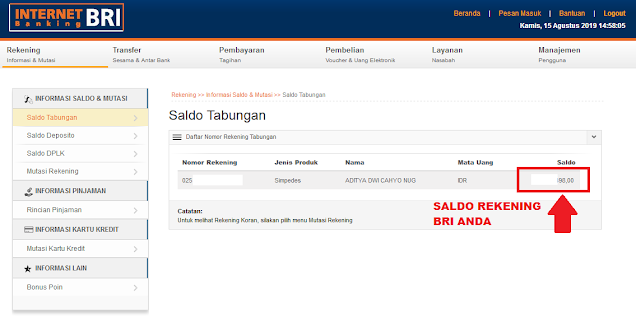 |
| Menu Informasi Saldo Tabungan Internet Banking BRI |
Sekarang anda sudah mengerti kan bagaimana caranya melakukan pengecekan saldo rekening BRI melalui Internet Banking BRI?
Jangan pernah lupa untuk mengklik tombol Logout jika sudah selesai mengakses dan melakukan transaksi finansial Internet Banking BRI anda. Demi keamanan transaksi finansial anda.
Di Internet Banking BRI sesudah anda mengklik tombol Logout, maka secara otomatis anda akan memperoleh notifikasi melalui email. Notifikasi tersebut berupa history aktivitas yang anda lakukan selama mengakses Internet Banking BRI dalam kurun waktu tersebut. Email tersebut merupakan alamat email yang kita daftarkan sewaktu pendaftaran dan registrasi akun iBanking di kantor Bank BRI. Contohnya seperti di bawah ini :
Sekian info yang bisa saya share pada kesempatan kali ini. Semoga panduan yang singkat tentang cara cek saldo rekening BRI di Internet Banking BRI dapat bermanfaat bagi anda semua.
History Transaksi
Jangan pernah lupa untuk mengklik tombol Logout jika sudah selesai mengakses dan melakukan transaksi finansial Internet Banking BRI anda. Demi keamanan transaksi finansial anda.
Di Internet Banking BRI sesudah anda mengklik tombol Logout, maka secara otomatis anda akan memperoleh notifikasi melalui email. Notifikasi tersebut berupa history aktivitas yang anda lakukan selama mengakses Internet Banking BRI dalam kurun waktu tersebut. Email tersebut merupakan alamat email yang kita daftarkan sewaktu pendaftaran dan registrasi akun iBanking di kantor Bank BRI. Contohnya seperti di bawah ini :
 |
| History Aktivitas Akses Internet Banking BRI via Email |
Sekian info yang bisa saya share pada kesempatan kali ini. Semoga panduan yang singkat tentang cara cek saldo rekening BRI di Internet Banking BRI dapat bermanfaat bagi anda semua.
